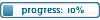Vlavo mas zoznam kalendarov a pri kazdom je ikonka trojuholnik, tam vidis rozne moznosti, jedna z nich je zdielanie:

Zapnes, aby bol verejny, resp. pod tym nastavis, komu ho das zdielat:


Vo vlastnostiach kalendara najdes aj odkazy pre ludi, ktori nemaju gmail ucet ale maju software, ktorym ide spracovat kalendarove data (ical) resp. sa kalendar zobrazi ako HTML stranka:

V navodoch od Google najdete postupy ako si vlozit cudzi kalendar do iPhone. Potom zalezi na tom, kto ten kalendar vytvoril ci vam dal prava aj editovat.
S uspechom sa to vyuziva na timove kalendare, kde si napr. moze ktokolvek zaevidovat nejaku udalost a distribuje sa potom vsetkym.
Staci premyslat a lahko spravite takyto kalendar pre svoju komunitu - napr. v ramci skoly, firmy... ba dokonca aj rozne speciality ako terminy akcii, ktore chcete sirit medzi ludi.
Priklad:
HTML verzia kalendara Swift klubu: zobrazit
Prava na zapis do neho som urcil definovanym ludom.
Do svojich kalendarovych systemov ho mozete vlozit ical odkazom
Pekný je aj Google kalendár s počasím v Bratislave.
Takisto vás budú zaujímať meniny na Slovensku
Samozrejmost je moznost nastavit notifikacie - takze vam bude trebars iphone vrieskat
Oplatí sa kliknúť na Help a tam si pozrieť aké kalendáre si môžete prevziať.
Ako dostanete kalendár z Google Calendar (nemusí teda byť Váš ale môžete využiť cudzie nazdieľané kalendáre) v iPhone?
Podľa tohto návodu to ide.
Použijeme oficiálny postup z tejto stránky:
Samozrejme najlepšie je mať svoj google učet a používať google calendar. Potom môžete ical kalendáre (proste zdieľateľné) "subscribnúť" čo sa aj podarí podľa toho ako autor kalendára nastavil zdieľanie.
Ako pridáte takýto kalendár do svojho Google kalendára metódou "subscribe", nie teda import a vytvorenie svojej kópie jednorázovo ale tak, že vlastník kalendára môže robiť zmeny a vám sa automaticky aktualizujú.
Na spodu zoznamu kalendárov kliknite na Add a vyberte Add by URL
Nájdite adresu Google kalendára v iCalendar formáte (to je to ICAL) a vložte ju tam.
Klinite na Add kalendar. Odteraz už kalendár môžete vidieť vo svojom zozname. Môžete ho "zapnúť a potom sa vám inou farbou zobrazuje vo "vašom" kalendári.
Synchronizácia Vášho Google Calendar:
Synchronizujte Google kalendáre s vašim iDevice a buďte vždy všade načas. Môžete použiť aj software Google Sync. Môžete použiť CalDAV a Google Sync NARAZ.
Potrebujete iDevice s firmware 3.x a vyššie.
Postup:
1. otvorte Settings v iDevice,
2. otvorte Mail, Contacts, Calendars,
3. pridajte konto zadaním Add Account, zadajte Other a vyberte CalDAV účet,
4. vložte informácie o konte:
Server: google.com
Username: váš google účet (gmail adresa)
Password: heslo k tomuto účtu
5. ťuknite na Next.
Defaultne sa synchronizuje len primárny kalendár, pre ďalšie kalendáre musíte navštíviť nasledujúcu stránku z akéhokoľvek prehliadača:
https://www.google.com/calendar/iphoneselect
vyberte tam kalendáre ku synchronizovaniu a kliknite na Uložiť. Potom sa vybrané kalendáre zobrazia vo vašom iDevice.
Teraz ako synchronizovať iCal
IMPORTANT: You want just the entries you made using only iCal. Any subscriptions, or items that were not created using iCal need to be removed, and that includes your gCal account if you've previously synced it with iCal.
Pokiaľ máte kalendár v súbore formátu iCal:
Importnite súbor iCal do gCal - tým sa stanú tieto položky vašimi vlastnými.
- otvorte svoj gCal, vytvorte nový kalendár, v boxe My Calendars kliknite na Settings, kliknite na Import Calendar,
- nájdite svoj súbor .ics a potom v druhom kroku vyberte do ktorého kalendára sa majú položky zo súboru vložiť
- spustite import
Prečítajte si aj tento návod.